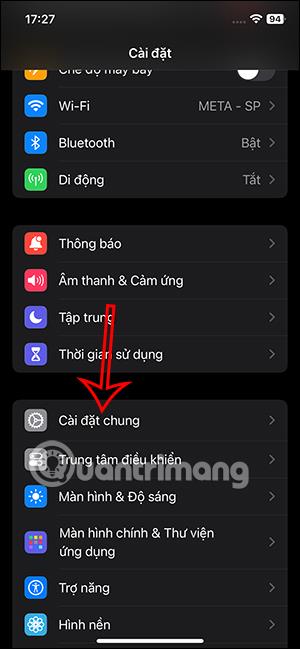Nová funkce NameDrop v systému iOS 17 nám pomáhá rychle sdílet informace a kontakty tím, že přibližuje zařízení Apple k sobě. Funkci NameDrop na iPhonu lze zapnout a vypnout v závislosti na potřebách každého člověka, pokud jde o sdílení informací nebo ne. Pokud chcete zrušit nebo povolit funkci NameDrop na iPhone, je to velmi jednoduché, postupujte podle pokynů níže.
Jak zrušit funkci NameDrop na iPhone
Krok 1:
Nejprve se uživatelé dostanou do Nastavení v aplikaci a poté kliknou na Obecná nastavení .

Krok 2:
Přepněte do rozhraní obecných nastavení pro iPhone. Zde uživatelé kliknou na AirDrop a upraví některá nastavení používání AirDrop.

Krok 3:
V tomto okamžiku uživatelé uvidí nastavení Přiblížit zařízení, což je funkce NameDrop používaná na iPhone . Pokud již na svém iPhonu funkci NameDrop nechcete , stačí posunout kulaté tlačítko doleva a tuto funkci deaktivovat.

V případě, že chcete použít tuto funkci NameDrop, stačí posunout tlačítko s bílým kruhem doprava.